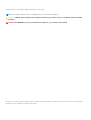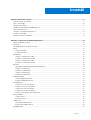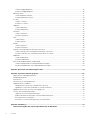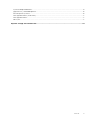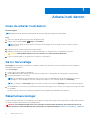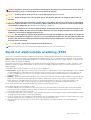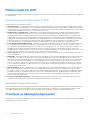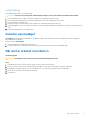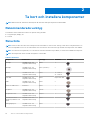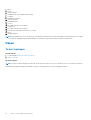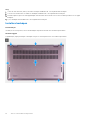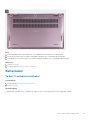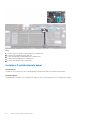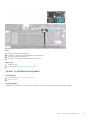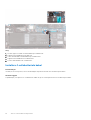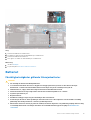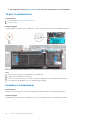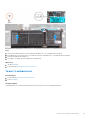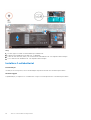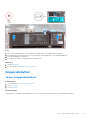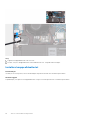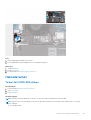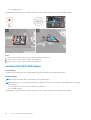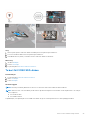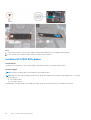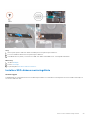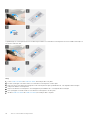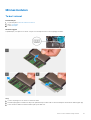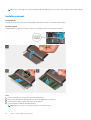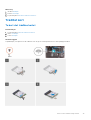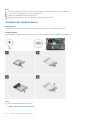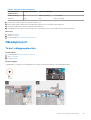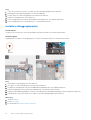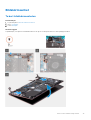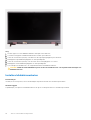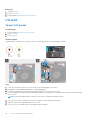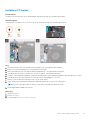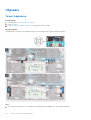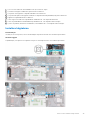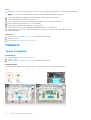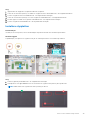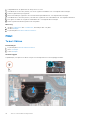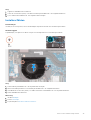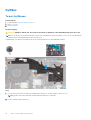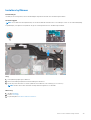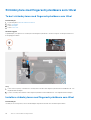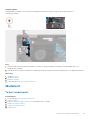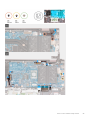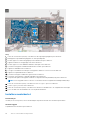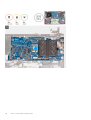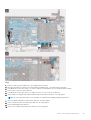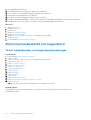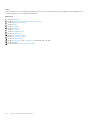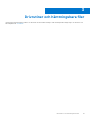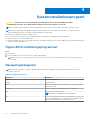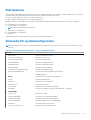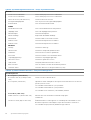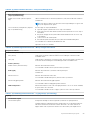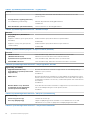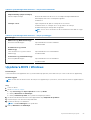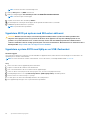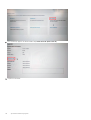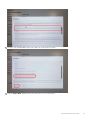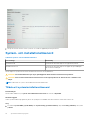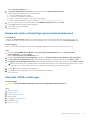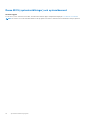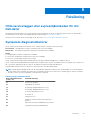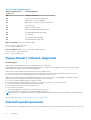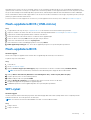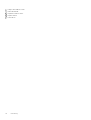Dell Inspiron 14 5410/5418 Användarmanual
- Typ
- Användarmanual

Inspiron 14 5410
Servicehandbok
Regleringsmodell: P143G
Regleringstyp: P143G001
Mars 2021
Rev. A00

Anmärkningar, försiktighetsbeaktanden och varningar
OBS: OBS innehåller viktig information som hjälper dig att få ut det mesta av produkten.
CAUTION: VIKTIGT anger antingen risk för skada på maskinvara eller förlust av data och förklarar hur du kan undvika
problemet.
VARNING: En VARNING visar på en potentiell risk för egendoms-, personskador eller dödsfall.
© 2021 Dell Inc. eller dess dotterbolag. Med ensamrätt. Dell, EMC och andra varumärken är varumärken som tillhör Dell Inc. eller dess dotterbolag. Andra
varumärken kan vara varumärken som tillhör respektive ägare.

Kapitel 1: Arbeta inuti datorn............................................................................................................6
Innan du arbetar inuti datorn................................................................................................................................................6
Gå in i Serviceläge................................................................................................................................................................. 6
Säkerhetsanvisningar............................................................................................................................................................ 6
Skydd mot elektrostatisk urladdning (ESD)....................................................................................................................... 7
Fältservicekit för ESD........................................................................................................................................................... 8
Transport av känsliga komponenter....................................................................................................................................8
Avslutar serviceläget.............................................................................................................................................................9
När du har arbetat inuti datorn............................................................................................................................................ 9
Kapitel 2: Ta bort och installera komponenter.................................................................................. 10
Rekommenderade verktyg..................................................................................................................................................10
Skruvlista...............................................................................................................................................................................10
Huvudkomponenter i Inspiron 14 5410............................................................................................................................... 11
Kåpan.....................................................................................................................................................................................12
Ta bort baskåpan............................................................................................................................................................12
Installera baskåpan......................................................................................................................................................... 14
Batterikabel...........................................................................................................................................................................15
Ta bort 3-cellsbatteriets kabel......................................................................................................................................15
Installera 3-cellsbatteriets kabel................................................................................................................................... 16
Ta bort 4-cellsbatteriets kabel...................................................................................................................................... 17
Installera 4-cellsbatteriets kabel................................................................................................................................... 18
Batteriet................................................................................................................................................................................ 19
Försiktighetsåtgärder gällande litiumjonbatterier....................................................................................................... 19
Ta bort 3-cellsbatteriet.................................................................................................................................................20
Installera 3-cellsbatteriet.............................................................................................................................................. 20
Ta bort 4-cellsbatteriet..................................................................................................................................................21
Installera 4-cellsbatteriet...............................................................................................................................................22
Knappcellsbatteri................................................................................................................................................................. 23
Ta bort knappcellsbatteriet.......................................................................................................................................... 23
Installera knappcellsbatteriet........................................................................................................................................24
Halvledarenhet.....................................................................................................................................................................25
Ta bort M.2 2230 SSD-disken..................................................................................................................................... 25
Installera M.2 2230 SSD-disken...................................................................................................................................26
Ta bort M.2 2280 SSD-disken..................................................................................................................................... 27
Installera M.2 2280 SSD-disken...................................................................................................................................28
Installera SSD-diskens monteringsfäste..................................................................................................................... 29
Minnesmodulen.....................................................................................................................................................................31
Ta bort minnet................................................................................................................................................................ 31
Installera minnet.............................................................................................................................................................32
Trådlöst kort.........................................................................................................................................................................33
Ta bort det trådlösa kortet...........................................................................................................................................33
Installera det trådlösa kortet........................................................................................................................................ 34
Nätadapterport....................................................................................................................................................................35
Innehåll
Innehåll 3

Ta bort nätaggregatporten...........................................................................................................................................35
Installera nätaggregatporten........................................................................................................................................36
Bildskärmsenhet...................................................................................................................................................................37
Ta bort bildskärmsenheten........................................................................................................................................... 37
Installera bildskärmsenheten........................................................................................................................................ 38
I/O-kort................................................................................................................................................................................ 40
Ta bort I/O-kortet......................................................................................................................................................... 40
Installera I/O-kortet....................................................................................................................................................... 41
Högtalare.............................................................................................................................................................................. 42
Ta bort högtalarna......................................................................................................................................................... 42
Installera högtalarna...................................................................................................................................................... 43
Pekskärm.............................................................................................................................................................................. 44
Ta bort styrplattan.........................................................................................................................................................44
Installera styrplattan......................................................................................................................................................45
Fläkt.......................................................................................................................................................................................46
Ta bort fläkten................................................................................................................................................................46
Installera fläkten............................................................................................................................................................. 47
Kylfläns..................................................................................................................................................................................48
Ta bort kylflänsen.......................................................................................................................................................... 48
Installera kylflänsen........................................................................................................................................................49
Strömbrytare med fingeravtrycksläsare som tillval.........................................................................................................50
Ta bort strömbrytaren med fingeravtrycksläsare som tillval................................................................................... 50
Installera strömbrytaren med fingeravtrycksläsare som tillval.................................................................................50
Moderkort............................................................................................................................................................................. 51
Ta bort moderkortet...................................................................................................................................................... 51
Installera moderkortet...................................................................................................................................................54
Enhet med handledsstöd och tangentbord......................................................................................................................58
Ta bort handledsstöds- och tangentbordsmonteringen...........................................................................................58
Installera handledsstöds- och tangentbordsmonteringen........................................................................................59
Kapitel 3: Drivrutiner och hämtningsbara filer.................................................................................. 61
Kapitel 4: Systeminstallationsprogram............................................................................................62
Öppna BIOS-inställningsprogrammet............................................................................................................................... 62
Navigeringstangenter..........................................................................................................................................................62
Startsekvens........................................................................................................................................................................ 63
Alternativ för systemkonfiguration....................................................................................................................................63
Uppdatera BIOS i Windows................................................................................................................................................67
Uppdatera BIOS på system med BitLocker aktiverat...............................................................................................68
Uppdatera system-BIOS med hjälp av en USB-flashenhet......................................................................................68
Uppdatera BIOS från F12-menyn för engångsstart........................................................................................................69
System- och installationslösenord.....................................................................................................................................72
Tilldela ett systeminstallationslösenord....................................................................................................................... 72
Radera eller ändra ett befintligt systeminstallationslösenord...................................................................................73
Återställa CMOS-inställningar...................................................................................................................................... 73
Rensa BIOS (systeminställningar) och systemlösenord............................................................................................74
Kapitel 5: Felsökning..................................................................................................................... 75
Hitta servicetaggen eller expresstjänstkoden för din Dell-dator...................................................................... 75
4
Innehåll

Systemets diagnosindikatorer............................................................................................................................................75
SupportAssist | Onboard-diagnostik................................................................................................................................. 76
Återställ operativsystemet..................................................................................................................................................76
Flash-uppdatera BIOS (USB-minne).................................................................................................................................77
Flash-uppdatera BIOS.........................................................................................................................................................77
WiFi-cykel..............................................................................................................................................................................77
Kapitel 6: Få hjälp och kontakta Dell................................................................................................79
Innehåll 5

Arbeta inuti datorn
Innan du arbetar inuti datorn
Om denna uppgift
OBS: Bilderna i det här dokumentet kan skilja från din dator beroende på konfigurationen du beställde.
Steg
1. Spara och stäng alla öppna filer samt avsluta alla öppna program.
2. Stäng av datorn. Klicka på Start >
Stänga > av strömmen.
OBS: Om du använder ett annat operativsystem finns det anvisningar för hur du stänger av datorn i operativsystemets
dokumentation.
3. Koppla bort datorn och alla anslutna enheter från eluttagen.
4. Koppla bort alla anslutna nätverksenheter och all kringutrustning, t.ex. tangentbord, mus och bildskärm, från datorn.
CAUTION: Nätverkskablar kopplas först loss från datorn och sedan från nätverksenheten.
5. Ta bort eventuella mediakort och optiska skivor från datorn, om det behövs.
Gå in i Serviceläge
Serviceläget gör det möjligt för användare att omedelbart stänga av elen från datorn och utföra reparationer utan att koppla bort
batterikabeln från moderkortet.
Gå in i Serviceläget:
1. Stäng av datorn och koppla bort nätadaptern.
2. Håll ner <B>-tangenten på tangentbordet och tryck på strömbrytaren i 3 sekunder eller tills Dell-logotypen visas på skärmen.
3. Tryck på valfri tangent för att fortsätta.
OBS:
Om nätadaptern inte har kopplats bort från systemet visas ett meddelande på skärmen där du uppmanas att ta bort
nätadaptern. Ta bort nätadaptern och tryck sedan på valfri tangent för att fortsätta proceduren för Serviceläge.
OBS: Proceduren för Serviceläge hoppar automatiskt över detta steg om datorns Ägartagg inte har förinställts av tillverkaren.
4. När meddelandet för att fortsätta visas på skärmen trycker du på valfri tangent för att fortsätta. Datorn avger tre korta pip och stängs
av omedelbart.
När datorn stängs av kan du utföra utbytesprocedurerna utan att koppla bort batterikabeln från moderkortet.
Säkerhetsanvisningar
Följ dessa säkerhetsföreskrifter för att skydda datorn och dig själv. Om inget annat anges antar varje procedur som ingår i detta dokument
att du har läst säkerhetsinformationen som medföljde datorn.
VARNING:
Läs säkerhetsinstruktionerna som levererades med datorn innan du arbetar i datorn. Mer information om
bästa metoder för säkert handhavande finns på hemsidan för regelefterlevnad på www.dell.com/regulatory_compliance.
1
6 Arbeta inuti datorn

VARNING: Koppla bort datorn från alla strömkällor innan du öppnar datorkåpan eller panelerna. När du är klar sätter du
tillbaka alla kåpor, paneler och skruvar innan du ansluter datorn till eluttaget.
CAUTION: Undvik att datorn skadas genom att se till att arbetsytan är plan, torr och ren.
CAUTION: Undvik att komponenter och kort skadas genom att hålla dem i kanterna och undvika att vidröra stift och
kontakter.
CAUTION: Du bör endast utföra felsökning och reparationer som godkänts eller anvisats av Dells team för teknisk hjälp.
Skador som uppstår till följd av service som inte har godkänts av Dell täcks inte av garantin. Se säkerhetsanvisningarna
som medföljde produkten eller på www.dell.com/regulatory_compliance.
CAUTION: Jorda dig genom att röra vid en omålad metallyta, till exempel metallen på datorns baksida, innan du rör vid
något inuti datorn. Medan du arbetar bör du med jämna mellanrum röra vid en olackerad metallyta för att avleda statisk
elektricitet som kan skada de inbyggda komponenterna.
CAUTION: När du kopplar bort en kabel ska du alltid dra i dess kontakt eller dragflik, inte i själva kabeln. Vissa kablar har
kontakter med låsflikar eller vingskruvar som måste lossas innan kabeln kan kopplas från. När du kopplar från kablar ska
du rikta in dem rakt för att undvika att kontaktstiften böjs. När du ansluter kablar ska du se till att portar och kontakter
är korrekt vända och inriktade.
CAUTION: Tryck in och mata ut eventuella kort från mediekortläsaren.
OBS: Färgen på datorn och vissa komponenter kan skilja sig från de som visas i det här dokumentet.
Skydd mot elektrostatisk urladdning (ESD)
ESD är ett stort problem när du hanterar elektroniska komponenter, särskilt känsliga komponenter såsom expansionskort, processorer,
DIMM-minnen och moderkort. Mycket små belastningar kan skada kretsarna på ett sätt som kanske inte är uppenbart, men som kan ge
tillfälliga problem eller en förkortad produktlivslängd. Eftersom det finns påtryckningar i branschen för lägre strömkrav och högre densitet
blir ESD-skyddet allt viktigare att tänka på.
På grund av högre densitet hos de halvledare som används i de senaste Dell-produkterna är känsligheten för skador orsakade av statisk
elektricitet nu högre än i tidigare Dell-produkter. Av denna orsak är vissa tidigare godkända metoder för att hantera komponenter inte
längre tillämpliga.
Två erkända typer av skador orsakade av ESD är katastrofala och tillfälliga fel.
● Katastrofala – ungefär 20 procent av alla ESD-relaterade fel utgörs av katastrofala fel. I dessa fall ger skada upphov till en omedelbar
och fullständig förlust av funktionaliteten. Ett exempel på ett katastrofalt fel är när ett DIMM-minne utsätts för en statisk stöt och
systemet omedelbart ger symtomet "No POST/No Video" (ingen post/ingen video) och avger en pipkod för avsaknad av eller ej
fungerande minne.
● Tillfälliga – tillfälliga fel representerar cirka 80 procent av de ESD-relaterade felen. Den höga andelen tillfälliga fel innebär att de flesta
gånger som skador uppstår kan de inte identifieras omedelbart. DIMM-minnet utsätts för en statisk stöt, men spårningen försvagas
knappt och ger inte omedelbart några symtom utåt som är relaterade till skadan. Det kan ta flera veckor eller månader för det
försvagade spåret att smälta, och under tiden kan det uppstå försämringar av minnesintegriteten, tillfälliga minnesfel osv.
Det är svårare att känna igen och felsköka tillfälliga fel (kallas även intermittenta eller latenta).
Utför följande åtgärder för att förhindra ESD-skador:
● Använd ett kabelanslutet ESD-armband som är korrekt jordat. Det är inte längre tillåtet att använda trådlösa antistatiska armband
eftersom de inte ger ett tillräckligt skydd. Det räcker inte med att röra vid chassit innan du hanterar delar för att få ett garanterat
ESD-skydd för delar med ökad ESD-känslighet.
● Hantera alla komponenter som är känsliga för statisk elektricitet på en plats som är skyddad mot elektrostatiska urladdningar. Använd
om möjligt antistatiska golvplattor och skrivbordsunderlägg.
● Ta inte ut en komponent som är känslig för statisk elektricitet från sin förpackning förrän du är redo att installera komponenten. Innan
du packar upp den antistatiska förpackningen ska du se till att du jordar dig på något sätt.
● Innan du transporterar en komponent som är känslig för statisk elektricitet ska du placera den i en antistatisk behållare eller
förpackning.
Arbeta inuti datorn
7

Fältservicekit för ESD
Det obevakade fältservicekittet är det vanligaste servicekittet. Varje fältservicekit omfattar tre huvuddelar: antistatisk matta, handledsrem
och jordningstråd.
Komponenterna i ett fältservicekit för ESD
Komponenterna i ett fältservicekit för ESD är:
● Antistatisk matta - Den antistatiska mattan är dissipativ och delar kan placeras på den under serviceförfaranden. När du använder
en antistatisk matta din handledsrem ska sitta åt och jordningstråden ska kopplas till mattan och till någon omålad metall på systemet
som du arbetar på. När den har anslutits ordentligt kan reservdelar tas ut från ESD-påsen och placeras direkt på mattan. ESD-känsliga
artiklar är säkra i din hand, på ESD-mattan, i systemet eller inne i en påse.
● Handledsrem och jordningstråd - Handledsremmen och jordningstråden kan antingen vara direkt anslutna mellan handleden
och den omålade metalldelen på maskinvaran om ESD-mattan inte är nödvändig, eller ansluten till den antistatiska mattan för
att skydda maskinvaran som tillfälligt har placerats på mattan. Den fysiska anslutningen av handledsremmen och jordningstråden
mellan huden, ESD-mattan och maskinvaran kallas för bindning. Använd endast fältservicekittet med en handledsrem, matta och
jordningstråd. Använd aldrig trådlösa handledsremmar. Var alltid medveten om att de interna kablarna i handledsremmen i slutänden
kommer att skadas av normalt slitage och de måste kontrolleras regelbundet med ett testverktyget för att undvika oavsiktliga
ESD-maskinvaruskador. Vi rekommenderar att du testar handledsremmen och jordningstråden minst en gång per vecka.
● Testverktyg för ESD-handledsremmen - Ledningarna inuti en ESD-handledsrem kommer att ta skada över tid. När du använder
ett oövervakat kit är bästa praxis att regelbundet testa handledsremmen före varje servicebesök och minst en gång per vecka.
Ett testverktyg för handledsremmen är den bästa metoden för att göra det här testet. Om du inte har något eget testverktyg för
handledsremmen kan du höra med ditt regionala kontor för att ta reda på om de har ett. När du ska utföra testet ansluter du
handledsremmens jordningstråd på testverktyget medan det är fastspänt på handleden och trycker på knappen för att testa. En grön
LED lyser om testet lyckades, en röd LED tänds och ett larm ljuder om testet misslyckas.
● Isolatorelement - Det är viktigt att hålla ESD-känsliga enheter, såsom kylflänsens platshöljen, borta från inre delar som är isolatorer
och ofta är laddade.
● Arbetsmiljö - Innan du använder ESD-fältservicekittet ska du utvärdera situationen på kundanläggningen. Till exempel, driftsättning
av kittet för en servermiljö är annorlunda än för en stationär eller bärbar dator. Servrar är normalt installerade i ett rack inom ett
datacenter; stationära eller bärbara datorer är vanligen placerade på kontorsskrivbord eller i bås. Titta alltid efter en stor öppen plan
yta som är fritt från föremål och tillräckligt stor för användning av ESD-kittet med ytterligare utrymme för att rymma den typ av
system som repareras. Arbetsytan ska också vara fri från isolatorer som kan orsaka en ESD-händelse. På arbetsytan ska isolatorer
som t.ex. frigolit och annan plast ska alltid flyttas minst 12 tum eller 30 cm från känsliga komponenter innan du hanterar eventuella
maskinvarukomponenter fysiskt
● ESD-förpackning - Alla ESD-känsliga enheter måste skickas och tas emot i antistatiska förpackningar. Metall, statiskt avskärmade
påsar är att föredra. Du bör dock alltid returnera den skadade delen med samma ESD-påse och förpackning som den nya delen
levererades i. Påsen ska vikas ihop och tejpas igen och samma skumplastförpackning ska användas i den ursprungliga lådan som den
nya delen levererades i. ESD-känsliga enheter bör endast tas ur förpackningen på en ESD-skyddad arbetsyta och delar bör aldrig
placeras ovanpå ESD-påsen eftersom att endast påsens insida är avskärmad. Placera alltid delar i din handen, på ESD-mattan, i
systemet eller i en antistatisk påse.
● Transport av känsliga komponenter - När du transporterar ESD-känsliga komponenter, såsom reservdelar eller delar som ska
returneras till Dell, är det viktigt att placera dessa artiklar i antistatiska påsar för säker transport.
Sammanfattning av ESD-skydd
Vi rekommenderar att alla servicetekniker använder traditionella trådbundna ESD-jordade handledsremmar och en skyddande antistatisk
matta hela tiden när de servar Dell-produkter. Dessutom är det mycket viktigt att teknikerna förvarar känsliga delar separat från alla
isolatordelar medan de genomför servicen och att de använder antistatiska påsar för transport av känsliga komponenter.
Transport av känsliga komponenter
Vid transport av ESD-känsliga komponenter, såsom reservdelar eller delar som ska returneras till Dell, är det viktigt att placera dessa delar i
antistatiska påsar för säker transport.
8
Arbeta inuti datorn

Lyftutrustning
Följ följande riktlinjer vid lyft av tung utrustning:
CAUTION: Lyft inte större än 50 pund. Skaffa alltid ytterligare resurser eller använd en mekanisk lyftanordning.
1. Få en stabil balanserad fot. Håll fötterna ifrån varandra för en stabil bas och peka ut tårna.
2. Dra åt magmuskler Magmusklerna stöder din ryggrad när du lyfter, vilket kompenserar lastens kraft.
3. Lyft med benen, inte med din rygg.
4. Håll lasten stängd. Ju närmare det är på din ryggrad, desto mindre belastning det på din rygg.
5. Håll ryggen upprätt, oavsett om du lyfter eller sätter ner lasten. Lägg inte till kroppens vikt på lasten. Undvik att vrida din kropp och
rygg.
6. Följ samma teknik bakåt för att ställa in lasten.
Avslutar serviceläget
Serviceläget gör det möjligt för användare att omedelbart stänga av elen från datorn och utföra reparationer utan att koppla bort
batterikabeln från moderkortet.
Så här avslutar du Serviceläget:
1. Anslut nätadaptern till nätadapterporten på datorn.
2. Tryck på stömbrytaren om du vill sätta på datorn. Datorn återgår automatiskt till normalt fungerande läge.
När du har arbetat inuti datorn
Om denna uppgift
CAUTION: Kvarglömda och lösa skruvar inuti datorn kan allvarligt skada datorn.
Steg
1. Sätt tillbaka alla skruvar och kontrollera att inga lösa skruvar finns kvar inuti datorn.
2. Anslut eventuella externa enheter, kringutrustning och kablar som du tog bort innan arbetet på datorn påbörjades.
3. Sätt tillbaka eventuella mediakort, skivor och andra delar som du tog bort innan arbetet på datorn påbörjades.
4. Anslut datorn och alla anslutna enheter till eluttagen.
5. Starta datorn.
Arbeta inuti datorn
9

Ta bort och installera komponenter
OBS: Bilderna i det här dokumentet kan skilja från din dator beroende på konfigurationen du beställde.
Rekommenderade verktyg
Procedurerna i detta dokument kan kräva att följande verktyg används:
● Krysspårmejsel (Phillips), nr 1
● Plastrits
Skruvlista
OBS: När du tar bort skruvarna från en komponent rekommenderar vi att du noterar skruvtyp, antal skruvar och placerar dem i en
skruvförvaringslåda. Detta är för att säkerställa att rätt antal skruvar och korrekt skruvtyp används när komponenten sätts tillbaka.
OBS: Vissa datorer har magnetiska ytor. Kontrollera att skruvarna inte blir kvar på sådana ytor när du sätter tillbaka en komponent.
OBS: Skruvfärgen kan variera med den konfiguration som beställts.
Tabell 1. Skruvlista
Komponent Sitter fast i Skruvtyp Kvantitet Skruvbild
Baskåpa Handledsstöds- och
tangentbordsmontering
M2x4 5
Baskåpa Handledsstöds- och
tangentbordsmontering
M2x7 (fästskruv) 2
Batteri Handledsstöds- och
tangentbordsmontering
M2x3
● 3-cells: 4
● 4-cells: 5
SSD-disk Handledsstöds- och
tangentbordsmontering
M2x3 En per SSD-disk
Fläkt Handledsstöds- och
tangentbordsmontering
M2x2 2
Fäste för trådlöst kort Moderkort M2x4 1
Styrplatta Handledsstöds- och
tangentbordsmontering
M2x1.8 2
Styrplattans fäste Handledsstöds- och
tangentbordsmontering
M1,6x2 3
Strömbrytare med
fingeravtrycksläsare som
tillval
Handledsstöds- och
tangentbordsmontering
M2x3 1
Nätaggregatsport Handledsstöds- och
tangentbordsmontering
M2x3 1
2
10 Ta bort och installera komponenter

Tabell 1. Skruvlista
Komponent Sitter fast i Skruvtyp Kvantitet Skruvbild
Type-C-portfäste Moderkort M2x4 2
Bildskärmsgångjärn Handledsstöds- och
tangentbordsmontering
M2,5x4 4
I/O-kort Handledsstöds- och
tangentbordsmontering
M2x3 1
Moderkort Handledsstöds- och
tangentbordsmontering
M2x2 2
Huvudkomponenter i Inspiron 14 5410
Följande bild visar huvudkomponenterna för Inspiron 14 5410.
1. Baskåpa
2. Kylfläns
3. Moderkort
Ta bort och installera komponenter
11

4. Minne
5. Batteri
6. Höger högtalare
7. Handledsstöds- och tangentbordsmontering
8. Styrplatta
9. Bildskärmsmontering
10. Vänster högtalare
11. Knappcellsbatteri
12. I/O-kort
13. M.2 2280 SSD-disk, om installerad
14. Trådlöst kort
15. M.2 2230 SSD-disk, om installerad
16. Strömbrytare med fingeravtrycksläsare som tillval
17. Fläkt
18. Nätaggregatsport
OBS: Dell innehåller en lista över komponenter och tillhörande artikelnummer för den ursprungliga systemkonfigurationen som köpts.
Dessa delar är tillgängliga enligt garantitäckningar som kunden har köpt. Kontakta din Dell-säljare för köpalternativ.
Kåpan
Ta bort baskåpan
Förutsättningar
1. Följ anvisningarna i Innan du arbetar inuti datorn.
2. Gå in i Serviceläge.
Om denna uppgift
OBS: Innan du tar bort baskåpan kontrollerar du att det inte finns något micro-SD-kort installerat i micro-SD-kortplatsen på datorn.
Följande bild(er) anger placeringen av baskåpan och ger en visuell representation av borttagningsproceduren.
12
Ta bort och installera komponenter

Ta bort och installera komponenter 13

Steg
1. Ta bort de fem skruvarna (M2x4) som håller fast kåpan i handledsstöds- och tangentbordsmonteringen.
2. Lossa de två fästskruvarna som håller fast baskåpan i handledsstöds- och tangentbordsmonteringen.
3. Använd en plastrits genom att fälla upp baskåpan från det nedre vänstra hörnet och fortsätt att arbeta på sidorna för att öppna
baskåpan.
4. Lyft av baskåpan från handledsstöds- och tangentbordsmonteringen.
Installera baskåpan
Förutsättningar
Om du byter ut en komponent, ta bort den befintliga komponenten innan du utför installationsproceduren.
Om denna uppgift
Följande bild(er) anger placeringen av baskåpan och ger en visuell representation av installationsproceduren.
14 Ta bort och installera komponenter

Steg
1. Placera baskåpan på plats på handledsstöds- och tangentbordsmonteringen och fäst den på plats.
2. Dra åt de två fästskruvarna som håller fast baskåpan i handledsstöds- och tangentbordsmonteringen.
3. Sätt tillbaka de fem skruvarna (M2x4) som håller fast kåpan i handledsstöds- och tangentbordsmonteringen.
Nästa Steg
1. Avsluta Serviceläge.
2. Följ anvisningarna i När du har arbetat inuti datorn.
Batterikabel
Ta bort 3-cellsbatteriets kabel
Förutsättningar
1. Följ anvisningarna i Innan du arbetar inuti datorn.
2. Ta bort baskåpan.
Om denna uppgift
Följande bild(er) visar platsen för 3-cellsbatteriets kabel och ger en visuell representation av borttagningsproceduren.
Ta bort och installera komponenter
15

Steg
1. Dra bort tejpen som håller fast batterikabeln på 3-cellsbatteriet.
2. Koppla bort batterikabeln från moderkortet.
3. Ta bort batterikabeln från kabelhållarna på 3-cellsbatteriet.
4. Koppla bort batterikabeln från 3-cellsbatteriet.
5. Lyft bort batterikabeln från 3-cellsbatteriet.
Installera 3-cellsbatteriets kabel
Förutsättningar
Om du byter ut en komponent, ta bort den befintliga komponenten innan du utför installationsproceduren.
Om denna uppgift
Följande bild(er) visar platsen för 3-cellsbatteriets kabel och ger en visuell representation av installationsproceduren.
16
Ta bort och installera komponenter

Steg
1. Anslut batterikabeln till 3-cellsbatteriet.
2. Dra kabeln för batteriet genom kabelhållarna på 3-cellsbatteriet.
3. Anslut batterikabeln till moderkortet.
4. Fäst tejpen som håller fast batterikabeln på 3-cellsbatteriet.
Nästa Steg
1. Installera baskåpan.
2. Följ anvisningarna i När du har arbetat inuti datorn.
Ta bort 4-cellsbatteriets kabel
Förutsättningar
1. Följ anvisningarna i Innan du arbetar inuti datorn.
2. Ta bort baskåpan.
Om denna uppgift
Följande bild(er) visar platsen för 4-cellsbatteriets kabel och ger en visuell representation av borttagningsproceduren.
Ta bort och installera komponenter
17

Steg
1. Dra bort tejpen som håller fast batterikabeln på 4-cellsbatteriet.
2. Koppla bort batterikabeln från moderkortet.
3. Ta bort batterikabeln från kabelhållarna på 4-cellsbatteriet.
4. Koppla bort batterikabeln från 4-cellsbatteriet.
5. Lyft bort batterikabeln från 4-cellsbatteriet.
Installera 4-cellsbatteriets kabel
Förutsättningar
Om du byter ut en komponent, ta bort den befintliga komponenten innan du utför installationsproceduren.
Om denna uppgift
Följande bild(er) visar platsen för 4-cellsbatteriets kabel och ger en visuell representation av installationsproceduren.
18
Ta bort och installera komponenter

Steg
1. Anslut batterikabeln till 4-cellsbatteriet.
2. Dra kabeln för batteriet genom kabelhållarna på 4-cellsbatteriet.
3. Anslut batterikabeln till moderkortet.
4. Fäst tejpen som håller fast batterikabeln på 4-cellsbatteriet.
Nästa Steg
1. Installera baskåpan.
2. Följ anvisningarna i När du har arbetat inuti datorn.
Batteriet
Försiktighetsåtgärder gällande litiumjonbatterier
CAUTION:
● Var försiktig när du hanterar litiumjonbatterier.
● Lossa batteriet helt innan det tas bort. Koppla bort nätaggregatet från systemet och driv datorn enbart på
batteriström – batteriet är helt urladdat när datorn inte längre slås på när strömbrytaren trycks in.
● Undvik att krossa, tappa, skada eller tränga in i batteriet med främmande föremål.
● Utsätt inte batteriet för höga temperaturer eller montera isär batteripaketen och -cellerna.
● Tryck inte på batteriets yta.
● Böj inte batteriet.
● Använd inte verktyg av något slag för att bända på eller mot batteriet.
● Se till att inga skruvar för denna produkt går förlorade under service eller felplaceras för att förhindra oavsiktlig
punktering eller skada på batteriet och andra systemkomponenter.
● Om batteriet sitter fast i datorn på grund av svullnad, försök inte frigöra det som punktering, böjning eller krossning
av ett litiumjonbatteri kan vara farligt. Kontakta i dessa fall Dell tekniska support för hjälp. Se www.dell.com/
contactdell.
Ta bort och installera komponenter 19

● Köp alltid äkta batterier från www.dell.com eller auktoriserade Dell-partners och återförsäljare.
Ta bort 3-cellsbatteriet
Förutsättningar
1. Följ anvisningarna i Innan du arbetar inuti datorn.
2. Ta bort baskåpan.
Om denna uppgift
Följande bilder(er) visar platsen för 3-cellsbatteriet och ger en visuell representation av borttagningsproceduren.
Steg
1. Dra bort tejpen som håller fast batterikabeln på 3-cellsbatteriet.
2. Koppla bort batterikabeln från moderkortet.
3. Ta bort de tre skruvarna (M2x3) som håller fast batteriet i handledsstöds- och tangentbordsmonteringen.
4. Lyft av batteriet från handledsstöds- och tangentbordsmonteringen.
Installera 3-cellsbatteriet
Förutsättningar
Om du byter ut en komponent, ta bort den befintliga komponenten innan du utför installationsproceduren.
Om denna uppgift
Följande bild(er) visar platsen för 3-cellsbatteriet och ger en visuell representation av installationsproceduren.
20
Ta bort och installera komponenter
Sidan laddas ...
Sidan laddas ...
Sidan laddas ...
Sidan laddas ...
Sidan laddas ...
Sidan laddas ...
Sidan laddas ...
Sidan laddas ...
Sidan laddas ...
Sidan laddas ...
Sidan laddas ...
Sidan laddas ...
Sidan laddas ...
Sidan laddas ...
Sidan laddas ...
Sidan laddas ...
Sidan laddas ...
Sidan laddas ...
Sidan laddas ...
Sidan laddas ...
Sidan laddas ...
Sidan laddas ...
Sidan laddas ...
Sidan laddas ...
Sidan laddas ...
Sidan laddas ...
Sidan laddas ...
Sidan laddas ...
Sidan laddas ...
Sidan laddas ...
Sidan laddas ...
Sidan laddas ...
Sidan laddas ...
Sidan laddas ...
Sidan laddas ...
Sidan laddas ...
Sidan laddas ...
Sidan laddas ...
Sidan laddas ...
Sidan laddas ...
Sidan laddas ...
Sidan laddas ...
Sidan laddas ...
Sidan laddas ...
Sidan laddas ...
Sidan laddas ...
Sidan laddas ...
Sidan laddas ...
Sidan laddas ...
Sidan laddas ...
Sidan laddas ...
Sidan laddas ...
Sidan laddas ...
Sidan laddas ...
Sidan laddas ...
Sidan laddas ...
Sidan laddas ...
Sidan laddas ...
Sidan laddas ...
-
 1
1
-
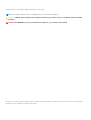 2
2
-
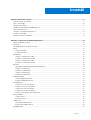 3
3
-
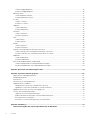 4
4
-
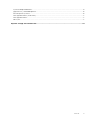 5
5
-
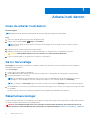 6
6
-
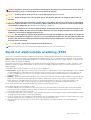 7
7
-
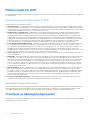 8
8
-
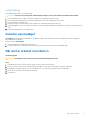 9
9
-
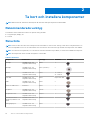 10
10
-
 11
11
-
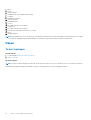 12
12
-
 13
13
-
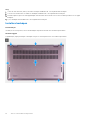 14
14
-
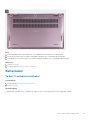 15
15
-
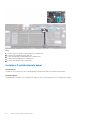 16
16
-
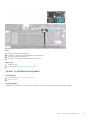 17
17
-
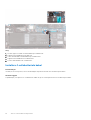 18
18
-
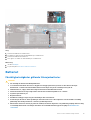 19
19
-
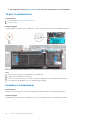 20
20
-
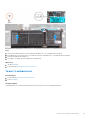 21
21
-
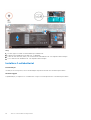 22
22
-
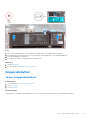 23
23
-
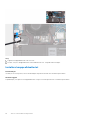 24
24
-
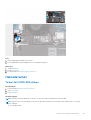 25
25
-
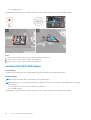 26
26
-
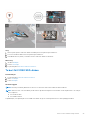 27
27
-
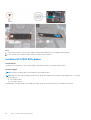 28
28
-
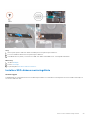 29
29
-
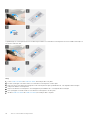 30
30
-
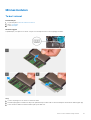 31
31
-
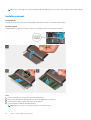 32
32
-
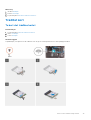 33
33
-
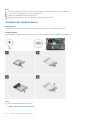 34
34
-
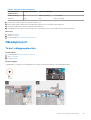 35
35
-
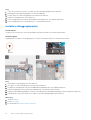 36
36
-
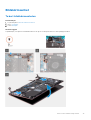 37
37
-
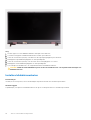 38
38
-
 39
39
-
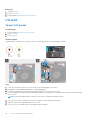 40
40
-
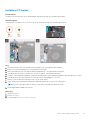 41
41
-
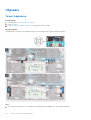 42
42
-
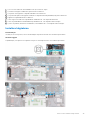 43
43
-
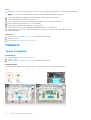 44
44
-
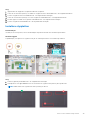 45
45
-
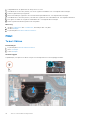 46
46
-
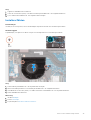 47
47
-
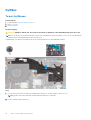 48
48
-
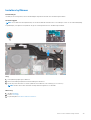 49
49
-
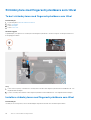 50
50
-
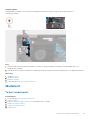 51
51
-
 52
52
-
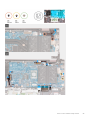 53
53
-
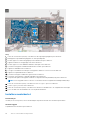 54
54
-
 55
55
-
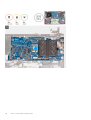 56
56
-
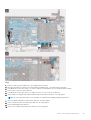 57
57
-
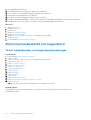 58
58
-
 59
59
-
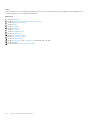 60
60
-
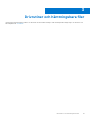 61
61
-
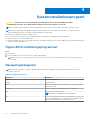 62
62
-
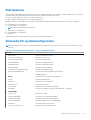 63
63
-
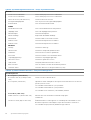 64
64
-
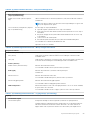 65
65
-
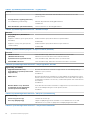 66
66
-
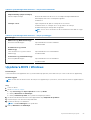 67
67
-
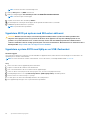 68
68
-
 69
69
-
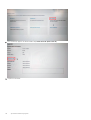 70
70
-
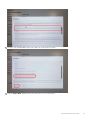 71
71
-
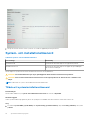 72
72
-
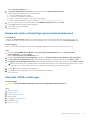 73
73
-
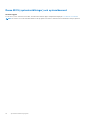 74
74
-
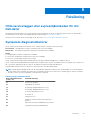 75
75
-
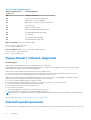 76
76
-
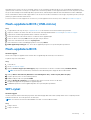 77
77
-
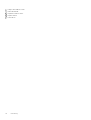 78
78
-
 79
79
Dell Inspiron 14 5410/5418 Användarmanual
- Typ
- Användarmanual
på andra språk
Relaterade papper
-
Dell Inspiron 5415 Användarmanual
-
Dell G15 5511 Användarmanual
-
Dell G15 5515 Ryzen Edition Användarmanual
-
Dell Inspiron 5406 2-in-1 Användarmanual
-
Dell Vostro 13 5310 Bruksanvisning
-
Dell Inspiron 5515 Användarmanual
-
Dell Inspiron 5501/5508 Användarmanual
-
Dell Inspiron 5502/5509 Användarmanual
-
Dell Inspiron 15 5510/5518 Användarmanual
-
Dell G15 5510 Användarmanual